
 ko
ko  English
English  Español
Español  中國人
中國人  Tiếng Việt
Tiếng Việt  Deutsch
Deutsch  Українська
Українська  Português
Português  Français
Français  भारतीय
भारतीय  Türkçe
Türkçe  Italiano
Italiano  Gaeilge
Gaeilge  اردو
اردو  Indonesia
Indonesia  Polski
Polski 거의 모든 Android 버전이이 구성을 지원합니다. 약간의 차이점이 있다면 직관적으로 추측 할 수 있습니다. 4.0에서 7.1까지 Android 버전에서 프록시를 구성합니다.
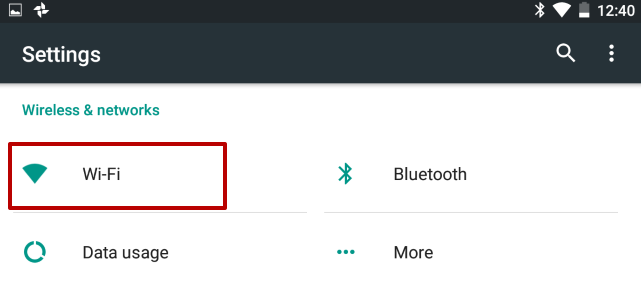
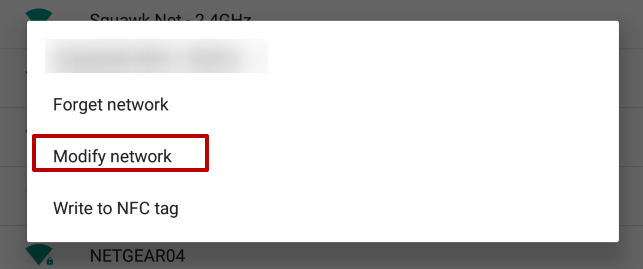
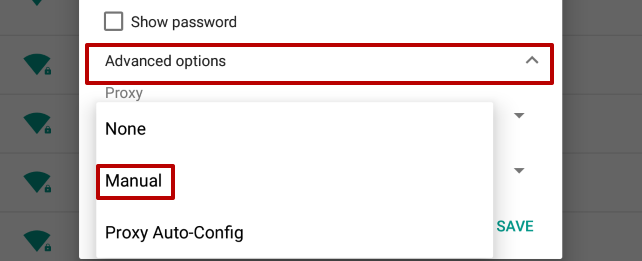
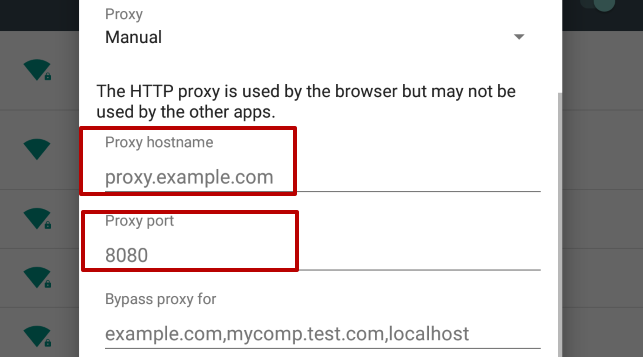
Android의 구성 프록시가 완료되었습니다. 이제 프록시 서버를 사용할 수 있습니다.
경우에 따라 Android 운영 체제에서 연결된 프록시를 비활성화해야 할 수 있습니다. 직접 또는 설치된 프로그램을 통해 비활성화하는 두 가지 방법이 있습니다. 두 번째 옵션은 이 절차를 크게 간소화합니다.
프록시 서버에 대한 연결이 소프트웨어를 통해 이루어진 경우 연결 해제에 문제가 없어야합니다. 한 번의 클릭으로 또는 프로그램을 제거하여 모든 것이 비활성화됩니다. 또한 Android에 설치된 ProxyDroid 애플리케이션의 사용에 따라 더 간단하고 접근하기 쉬운 권장 사항이 제공됩니다:
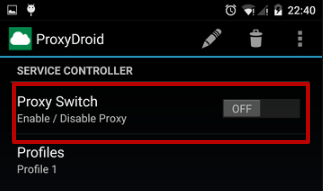
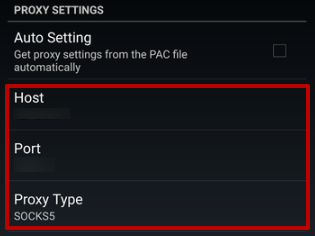
이러한 간단한 절차가 끝나면 Android의 프록시가 비활성화됩니다. 그러한 결정을 유발하는 이유가 무엇이든 그럼에도 불구하고 활성 프록시는 스마트 폰의 보안, 기밀성 및 관심 사이트에 액세스 할 수있는 다양한 추가 기회를 얻는 것임을 기억하는 것이 중요합니다. 따라서 프록시 서버를 다시 연결하기 만하면됩니다.
댓글: 0